
جدول المحتويات:
- مؤلف John Day [email protected].
- Public 2024-01-30 07:38.
- آخر تعديل 2025-01-23 12:53.





لوحة ThreadBoard هي لوحة توصيل مغناطيسية للحوسبة القابلة للارتداء والتي تسمح بالنماذج الأولية السريعة لدوائر النسيج الإلكترونية. الدافع وراء ThreadBoard هو تطوير أداة تتكيف مع مجموعة فريدة من القيود التي يواجهها منشئو النسيج الإلكتروني عند تصنيع مشروع نسيج إلكتروني. مع ThreadBoard ، نأمل في صنع أداة تأخذ في الاعتبار طبيعة المنسوجات القائمة على النسيج مع الإمكانات الإلكترونية للحوسبة القابلة للارتداء. باستخدام هذا الجهاز ، يمكن للمصنعين وضع نماذج أولية لتصميم الدوائر الخاصة بهم ، وتحديد طول الخيط ، واختبار المكونات بسرعة ، وحتى ارتداء / وضع تصميماتهم على أجسام معدنية مختلفة.
تستند هذه المادة إلى العمل المدعوم من قبل National Science Foundation بموجب الجائزة رقم 1742081. يمكن العثور على صفحة المشروع هنا.
تم تطوير هذا المشروع في Craft Tech Lab في جامعة كولورادو بولدر.
إذا كانت لديك أي أسئلة ، أو تريد مواكبة عملي ، أو مجرد إلقاء نظرة على الأفكار ، فيرجى القيام بذلك على Twitter: @ 4Eyes6Senses
الخطوة 1: المواد



بي بي سي مايكرو: بت - رابط
مغناطيس 4 مم (قطر) × 3 مم (ارتفاع) - بحد أدنى 25 - وصلة
خيط موصل من الفولاذ المقاوم للصدأ - رابط
ملاءات لباد قاسية - رابط
شريط لاصق أو لاصق آخر - رابط
كماشة - رابط
الخطوة 2: إضافة مغناطيسات إلى دبابيس Micro: bit



الآن بعد أن أصبحت لديك المواد ، حان الوقت لإضافة المغناطيس إلى دبابيس Micro: bit الخمسة. السبب في أننا نضيف مغناطيسًا إلى المسامير هو (1) الإمساك بـ Micro: bit بإحكام في لوحة ThreadBoard المخصبة بالمغناطيس و (2) للسماح بالاتصال السهل بين المسامير والخيط الموصل. عادةً ، لتوصيل Micro: bit بخيط موصل ، ستحتاج إلى خياطة وتأمين الخيط حول المسامير المفتوحة ، وإذا كنت ترغب في تغيير التصميم الخاص بك ، فستحتاج إلى قطع الخيط المرفق بـ Micro: bit وربما إعادة تشكيله مشروعك. باستخدام ThreadBoard ، يمكنك ببساطة إسقاط الخيط الموصِّل الخاص بك أعلى المغناطيس وسيبقي الخيط آمنًا على دبابيس Micro: bit وبقية اللوحة.
- اعزل مغناطيس قرص واحد من المجموعة. تأكد من أنك حددت أي طرف من المغناطيس سوف يجذب أو يصد المغناطيسات الأخرى ، يجب أن تكون أقطاب المغناطيس الخمسة متماثلة بحيث تنجذب إلى المغناطيسات التي سيتم تضمينها في لوحة ThreadBoard.
- ادفع المغناطيس برفق عبر المسمار حتى يتم تثبيته. يجب أن يكون المغناطيس معوجًا في الدبوس عند هذه النقطة وسينفصل إذا تم وضعه على سطح معدني وسحب. استمر في هذه العملية للمغناطيسات الأربعة التالية.
- باستخدام كماشة أو سطح مستوٍ ، استخدم ضغطًا خفيفًا على الجزء السفلي من المغناطيس حتى يتم تثبيتها في المسامير واستقرارها. إذا كنت تريد إزالة المغناطيس في أي وقت ، فاضغط برفق على الجزء العلوي وسوف يخرج بسهولة.
الخطوة 3: قص لوح اللباد للوحة ThreadBoard
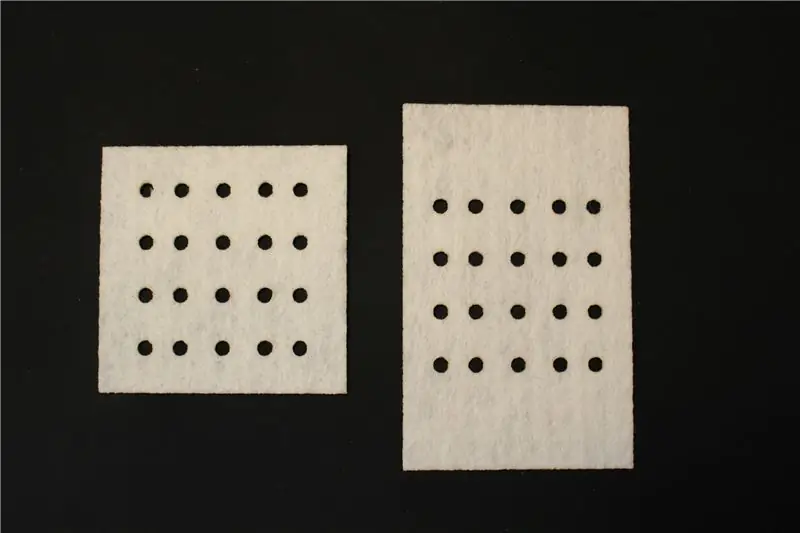
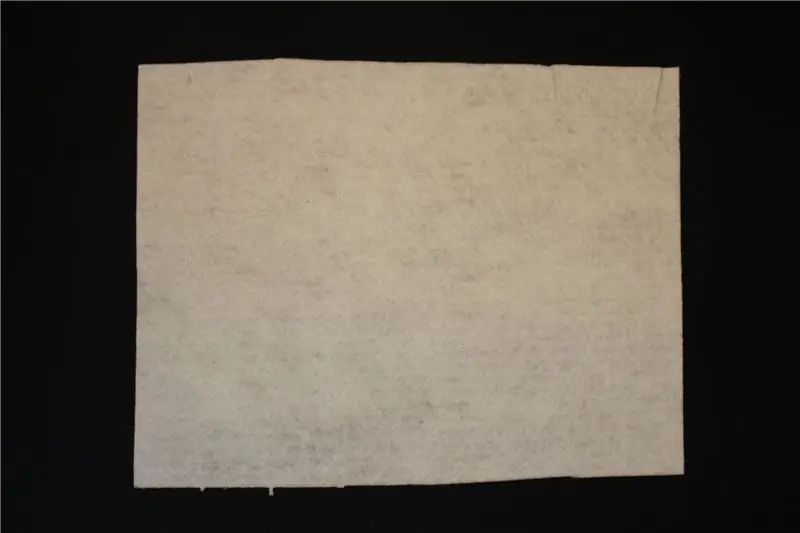
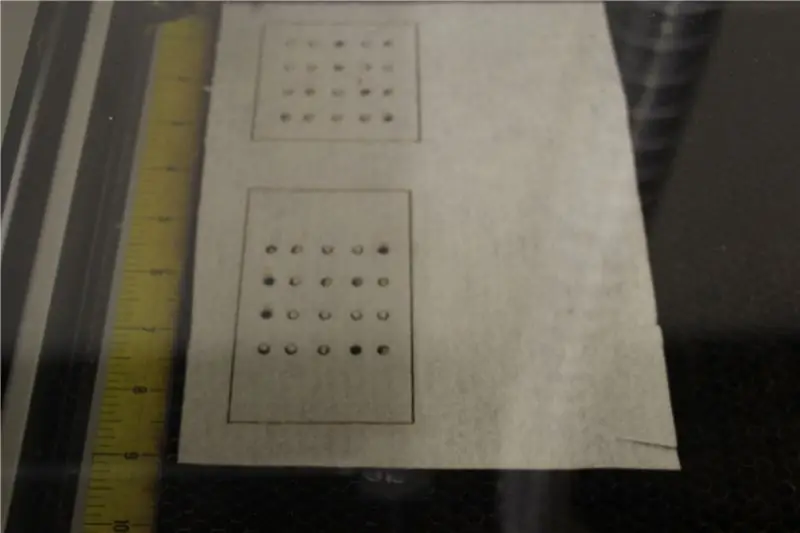
لقص ورقة اللباد للوحة ThreadBoard ، أوصي باستخدام قاطع ليزر إذا كان لديك إمكانية الوصول إلى واحدة. ملف pdf الخاص بالقطع بالليزر مرفق. إذا لم يكن لديك وصول إلى قاطع الليزر ، فلا يزال بإمكانك استخدام قالب pdf لقص ورقة اللباد يدويًا. للقيام بذلك ، قم بتراكب ملف pdf المطبوع فوق ورقة شعر وقطع مخطط ThreadBoard ، ثم استخدم ثقب 4 مم لكمة الثقوب الموجودة في اللباد مع استمرار تراكب ملف pdf.
الخطوة 4: إضافة مغناطيسات إلى لوحة ThreadBoard الخاصة بك

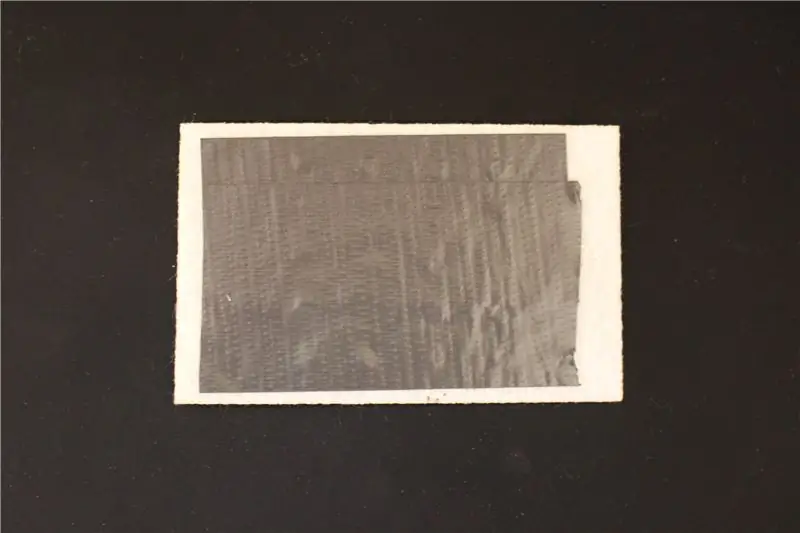
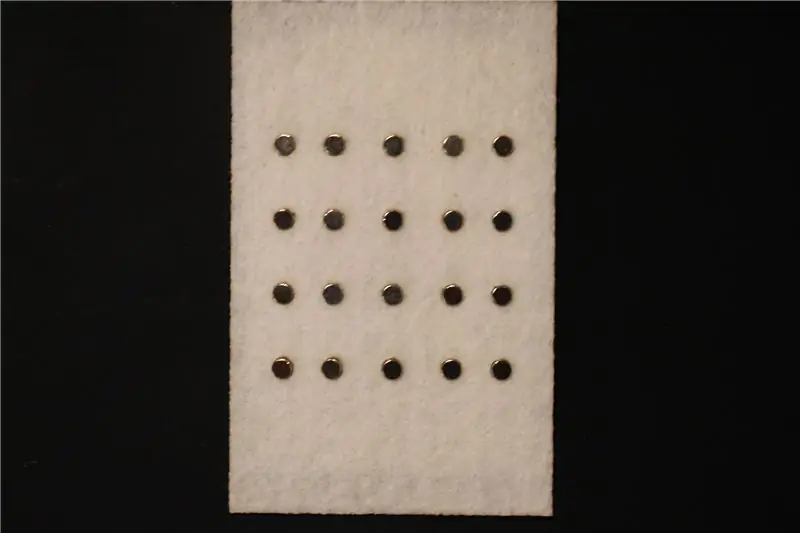
لإضافة مغناطيس إلى شعرك المقطوع ، ضع أولاً الشريط اللاصق على جانب واحد من قطعة اللباد ثم أضف مغناطيسًا لكل ثقب. مرة أخرى ، تأكد من أن القطب الصحيح للمغناطيس متجه لأعلى وسوف ينجذب إلى المغناطيس الموجود في دبابيس Micro: bit. بعد وضع المغناطيس ، ضع كتابًا أعلى الجانب المغناطيسي من لوحة ThreadBoard واضغط لتأمين المغناطيس. ستثبت المغناطيسات بإحكام على الشريط ، لكن إذا كنت تريد اتصالًا أكثر أمانًا ، فقم بتطبيق الغراء حول جوانب المغناطيس بالقرب من اللباد واتركه حتى يجف.
الخطوة 5: تم



أنت الآن مالك فخور بلوحة ThreadBoard! بالنسبة إلى Instructables المستقبلية ، أخطط لمواصلة تطوير ThreadBoard من خلال تحسين هذا المفهوم بالإضافة إلى إنشاء ThreadBoards لوحدات التحكم الدقيقة الأخرى.
شكرا!
موصى به:
إزالة خلفية الصور المتعددة باستخدام Photoshop 2020: 5 خطوات

إزالة خلفية الصور المتعددة باستخدام Photoshop 2020: أصبحت إزالة خلفية الصورة سهلة للغاية الآن! هذه هي كيفية استخدام Adobe Photoshop 2020 لإزالة خلفية صور متعددة (دفعة) باستخدام برنامج نصي بسيط
آلة التصويت البيومترية القائمة على بصمات الأصابع باستخدام Arduino: 4 خطوات (مع الصور)

آلة الاقتراع البيومترية القائمة على بصمات الأصابع باستخدام Arduino: نحن جميعًا على دراية بآلة التصويت الإلكترونية الحالية حيث يتعين على المستخدم الضغط على زر للإدلاء بصوته. لكن هذه الآلات تعرضت لانتقادات بسبب تلطيفها منذ البداية. لذلك تخطط الحكومة لإدخال البصمة
كيفية تشغيل محركات سيرفو باستخدام Moto: bit مع Micro: bit: 7 خطوات (بالصور)

كيفية تشغيل محركات سيرفو باستخدام Moto: bit مع Micro: bit: تتمثل إحدى طرق توسيع وظائف micro: bit في استخدام لوحة تسمى moto: bit من SparkFun Electronics (حوالي 15-20 دولارًا أمريكيًا). يبدو معقدًا وله العديد من الميزات ، ولكن ليس من الصعب تشغيل محركات مؤازرة منه. Moto: bit يسمح لك
اصنع لعبة Micro Micro: bit Hovercraft معًا: 6 خطوات (بالصور)

اصنعوا Cool Micro: bit Hovercraft معًا: في معظم الأوقات ، لا يمكن للسيارات التي نصنعها إلا أن تعمل على سطح الأرض. اليوم سنقوم بإنشاء حوامة ، تعمل في الماء وعلى الأرض ، أو حتى في الهواء. نستخدم محركين لتفجير الهواء تحتها لدعم الحوامة
إتقان Micro: bit مع Arduino IDE - الزر و GPIO الأخرى: 3 خطوات (مع الصور)

إتقان Micro: bit باستخدام Arduino IDE - Button و GPIO الأخرى: في مدونتنا السابقة إتقان Micro: bit باستخدام Arduino IDE & mdash؛ & mdash؛ Light LED ، تحدثنا عن كيفية تثبيت مكتبة micro: bit على Arduino IDE وكيف لقيادة LED على micro: bit باستخدام Arduino IDE. في هذه المقالة سوف نخبرك
